
兼容机与品牌 PC 和 Mac 设备不同,需要由用户自行寻找、安装合适的驱动程序。而一个错误的驱动程序可能会给 Windows PC 带来很多麻烦,最常见的问题就是引起 Windows 蓝屏。虽然 Windows 蓝屏是 Kernel mode 的错误,但幸运的是,还有蓝屏错误代码和内存转储,以告诉用户出了什么问题。 有了这些报错信息,我们就可以更新或直接删除不正常的驱动程序。
但是,当蓝屏错误代码和内存转储没有太大帮助时,事情就会变得更加棘手。再说了,一般的普通菜鸟用户也是无法分析 Crash dump 的。
很多用户都不知道,其实 Windows 内置了一个名为「驱动程序验证程序管理器」的应用,此应用可以给 Windows 中安装的驱动程序施加「压力」以主动触发其崩溃。如果真的发生了崩溃现象,「驱动程序验证程序管理器」就会通过蓝屏来报告问题。
预防针,重要!
在激活「驱动程序验证程序管理器」之前,你必需小心再小心。因为「驱动程序验证程序管理器」在检测到错误的驱动程序时会直接触发蓝屏,如果在 Windows 完全加载和登录之前就检测到错误驱动程序,Windows 就会进入「boot -> load -> crash」的恶性循环,用户还没办法进入 Windows 关闭、禁用它。
所以在激活驱动程序验证程序之前,请确保至少有以下后手中的一种:
- 可以轻松进入安全模式。
- 有激活「驱动程序验证程序管理器」之前创建系统还原点,并且还具有 Windows 安装介质,可以将系统恢复到原始状态。
- Windows PC 有一个可供恢复的系统映像备份,一旦出现问题,还可以尝试修复。
激活「驱动程序验证程序管理器」
1 使用 Windows + R 快捷键打开「运行」——在对话框中键入 verifier后执行。
2 在程序中选择「创建自定义设置(供程序开发人员使用)」之后点击「下一步」
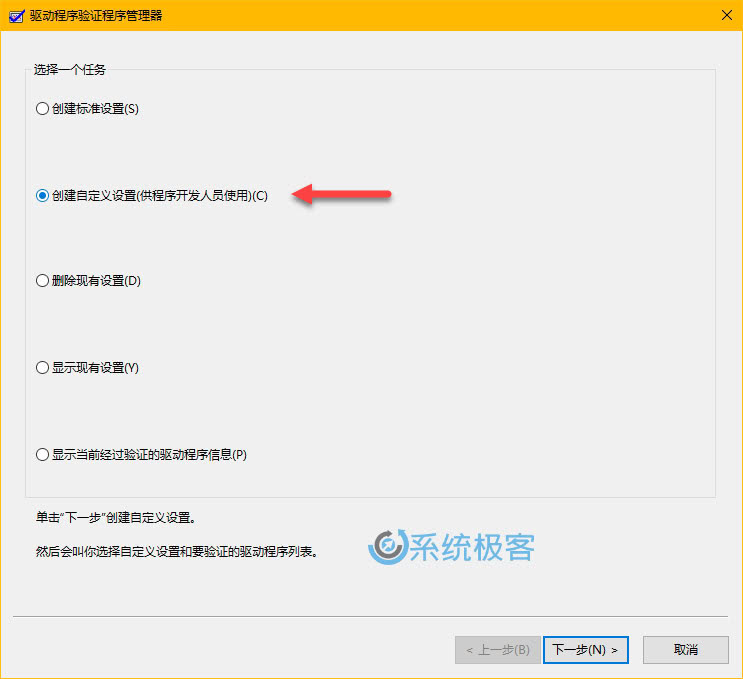
3 在此时的应用列表中会列出可对驱动程序进行的所有测试项。此时请取消勾选「随机低资源模拟」和「DDI 兼容性检查(额外)」项之后将其它选项全选并点击「下一步」。
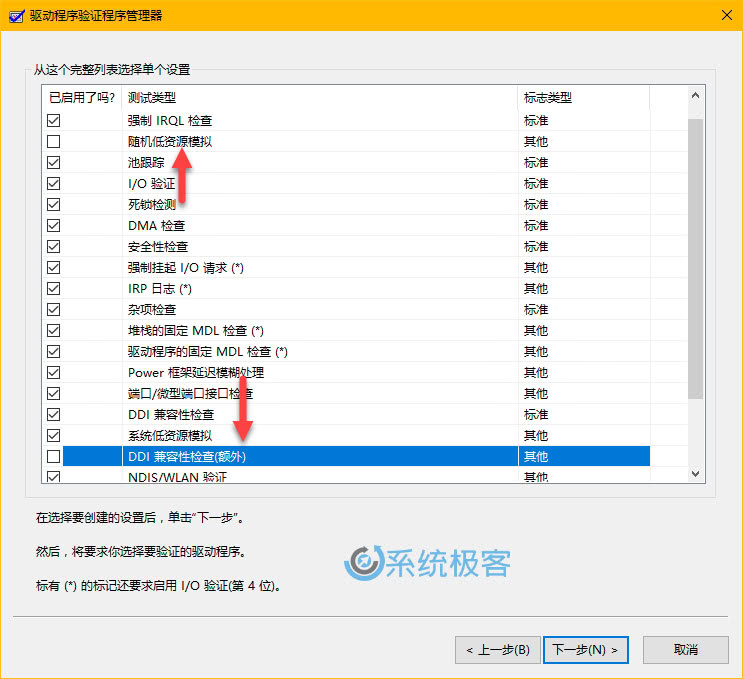
4 选择「从一个列表选择驱动程序」后点击「下一步」。
5 在此列表中您可以自主选择要测试的驱动程序,如果你不知道哪个驱动程序有问题,可以选择测试的所有驱动程序。 然而根据经验,一般微软自带的驱动和大厂商的驱动都经过了严格测试,不太可能有问题,所以「提供程序」中的「Microsoft Corporation」可以不选,以节省时间。
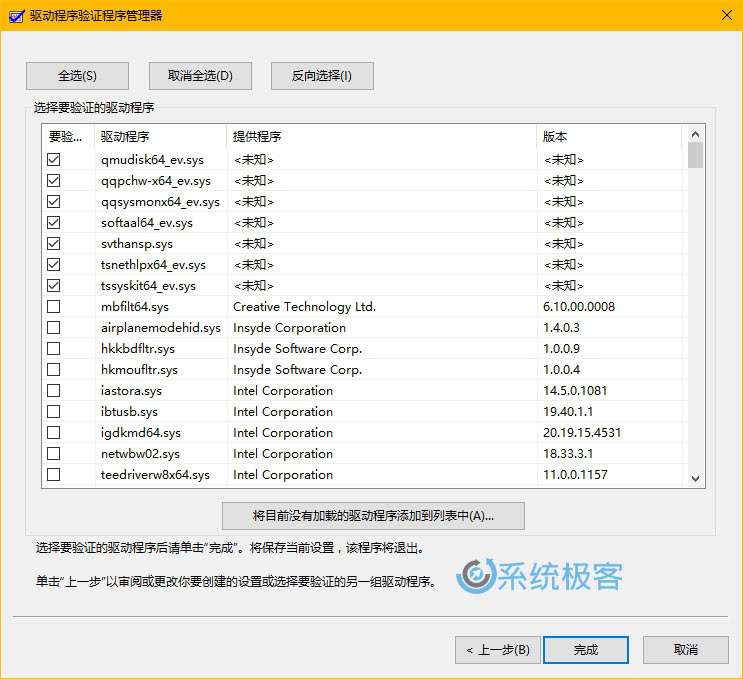
6 当选择好并点击「完成」后,Windows 将提示您重启 PC 开始测试。
激活「驱动程序验证程序管理器」并重启 Windows 后,如果驱动程序验证程序产生了蓝屏,你就可以注意错误消息中指出的原因。
只需重启 Windows 后再次在「驱动程序验证程序管理器」中选择「删除现有设置」即可关闭驱动程序验证程序。
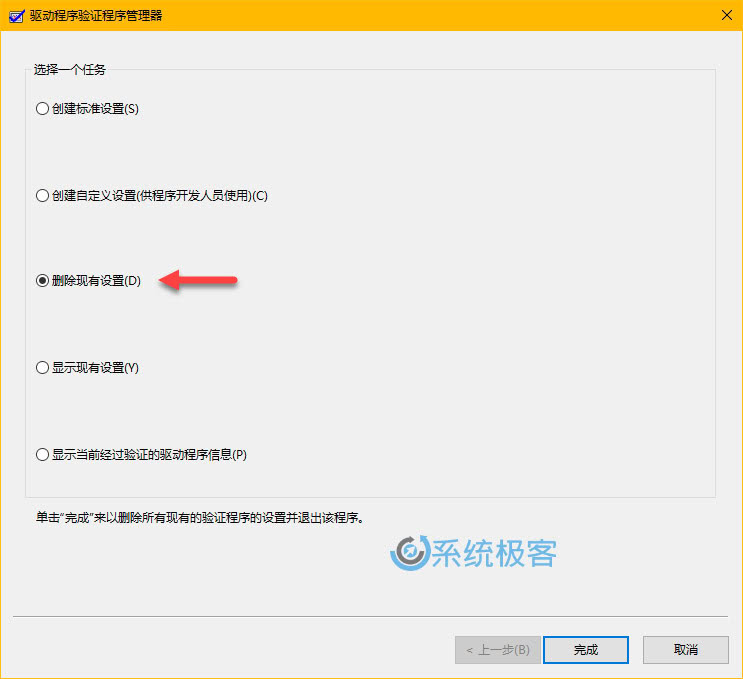
当然也可直接使用如下命令来禁用:
verifier /bootmode resetonbootfail
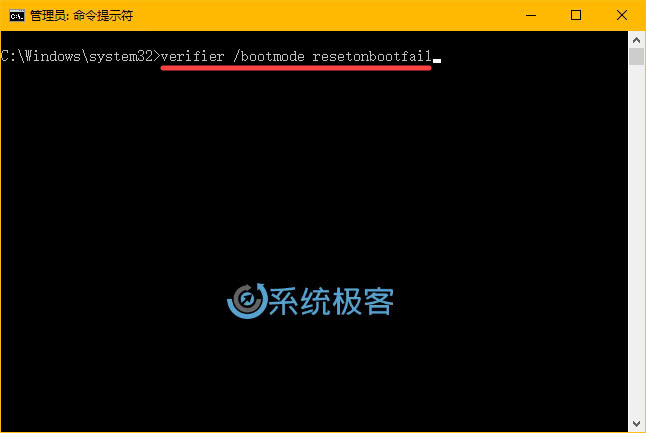
命令执行完成后也需要重启 Windows PC 才能生效。














听着这么吓人,还是不要这么尝试了~说实话那个蓝屏转储文件还真不是一般人玩的~
呵呵,研究研究呗。